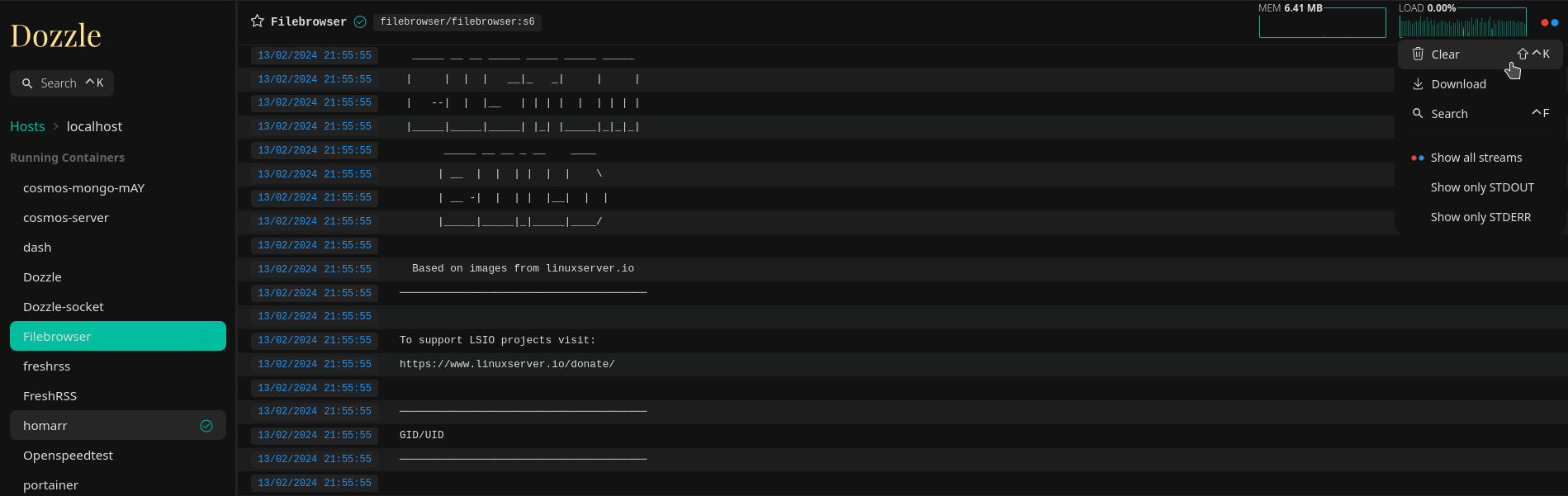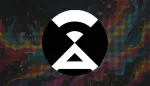Quand on commence à avoir quelques containers, il est pratique d'avoir une application pour centraliser tous les logs fournis par ces containers.
Et bien c'est précisément ce que fait Dozzle! Et pas que.
Les utilisateurs peuvent accéder rapidement et facilement aux journaux générés par leurs conteneurs Docker, ce qui en fait un outil essentiel pour le débogage et le dépannage des applications exécutées dans un environnement Docker. Prêt à l'emploi, Dozzle prend en charge les journaux JSON avec un codage couleur intelligent.
Dozzle est facile à installer et peut être configuré avec un minimum d'effort, ce qui en fait une solution idéale pour les développeurs et les administrateurs système à la recherche d'une visionneuse de journaux efficace et conviviale pour leur environnement Docker.
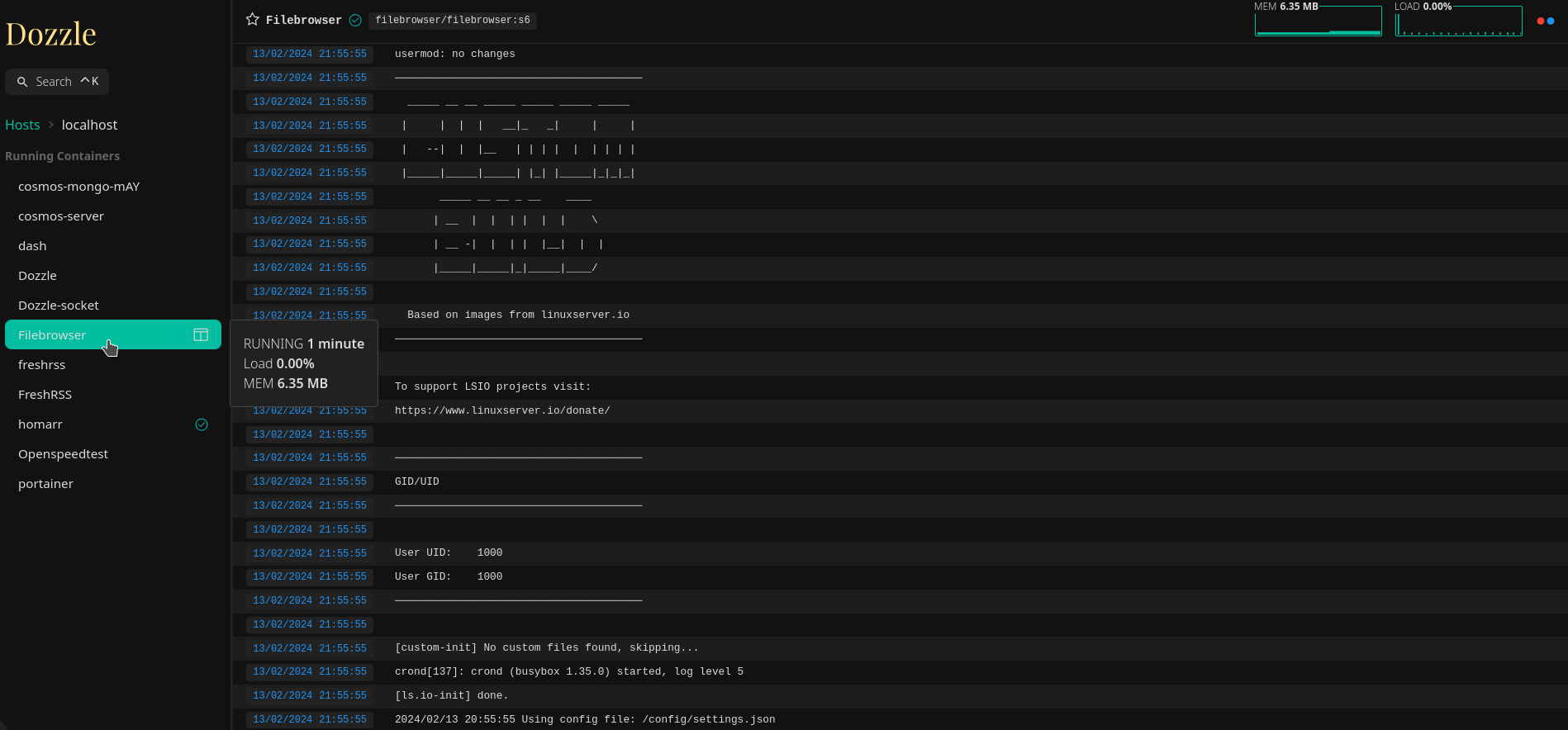
⚡Caractéristiques
- 🤖 Recherche floue intelligente des noms de conteneurs.
- 🔦 Rechercher des journaux à l'aide de regex.
- 🏎 Petite empreinte mémoire.
- Écran partagé pour afficher plusieurs journaux.
- Téléchargez facilement les journaux.
- Statistiques en direct avec utilisation de la mémoire et du processeur.
- 🚨 Authentification multi-utilisateurs avec prise en charge de l'autorisation de transfert de proxy.
L'installation
Avec Cosmos Cloud
Cette application peut-être installée en un clic sur votre Cosmos Cloud en cliquant sur l'image ci-dessous:

Avec docker-compose
- Créez votre docker-compose.yml:
sudo nano docker-compose.yml- Collez ça dedans en prenant soin d'adapter le port suivant votre configuration. Ne touchez pas aux volumes:
version: "3"
services:
dozzle:
container_name: dozzle
image: amir20/dozzle:latest
volumes:
- /var/run/docker.sock:/var/run/docker.sock
ports:
- 9999:8080
environment:
DOZZLE_ENABLE_ACTIONS: "true"- On installe l'application:
docker-compose up -d
ou avec docker-compose V2:
docker compose up -d- Rendez-vous sur l'ip:port, suivant l'IP de votre serveur local et du port choisi, 9999 par défaut:
http://ip:9999Télécharger les logs
Cliquez en haut à droite sur les deux points lumineux et choisissez Download:
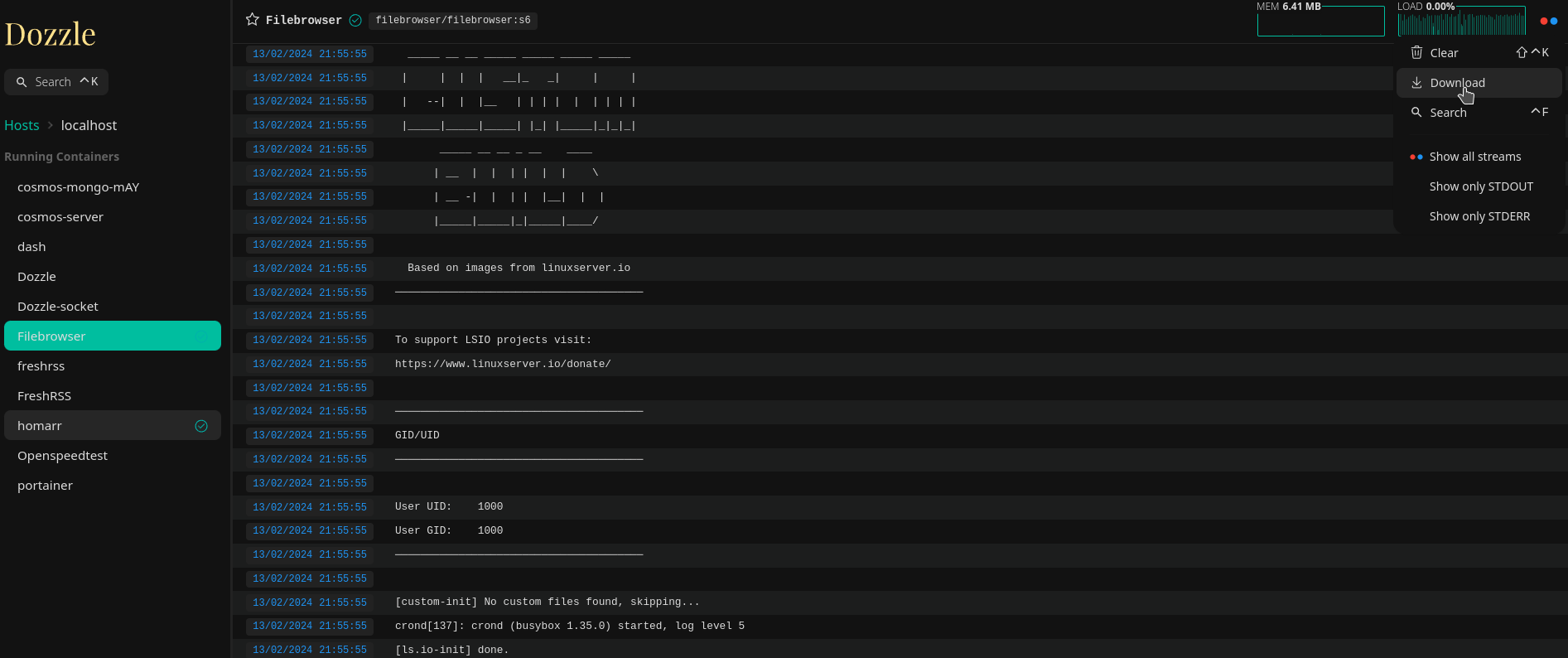
Effacer les logs
Cliquez en haut à droite sur les deux points lumineux et choisissez Clear: